Iklan
Dalam beberapa tahun terakhir, Google Chrome telah menjadi peramban pilihan bagi jutaan pengguna di seluruh dunia. Sementara Internet Explorer masih membanggakan sebagian besar pengguna sebagai hasil dari instalasi lawas, Chrome telah menutup celah tanpa henti sejak diluncurkan pada 2008.
Ini mulai hidup sebagai peramban yang minimalis dan ringan, tetapi seiring berkembangnya semakin banyak masalah yang merambah.
Jika Anda mengalami masalah, Anda datang ke tempat yang tepat. Pada artikel ini, kita melihat beberapa kekurangan yang paling umum dan memberikan panduan tentang cara memperbaikinya.
1. Tab atau Jendela Beku
Komputer tampaknya memiliki kehidupan sendiri; terlalu sering mereka membeku atau berhenti berfungsi tanpa alasan yang jelas. Chrome tidak berbeda, kadang-kadang tab atau bahkan seluruh jendela akan berhenti merespons.
Untungnya, ada perbaikan yang mudah.
tekan Shift + Esc buka bagian atas Pengelola Tugas Chrome. Ini akan memberi Anda daftar semua tab dan ekstensi yang sedang berjalan. Cukup sorot yang ingin Anda tutup, dan klik Proses Akhir.
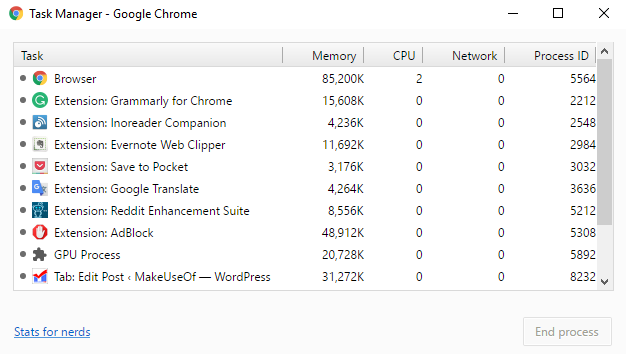
2. Alat Pembersihan Chrome
Jika Anda menemukan bahwa Chrome terus mogok, menolak untuk membuka, atau gagal memuat laman web, ada kemungkinan Anda memiliki malware di sistem Anda. Menyingkirkannya biasanya merupakan proses yang mudah, tetapi Anda mungkin perlu bekerja melalui beberapa solusi.
Yang pertama adalah Alat Pembersihan Chrome. Sayangnya, ini hanya tersedia untuk pengguna Windows, jika Anda menggunakan Mac, Google merekomendasikan untuk menggunakan MalwareBytes yang sangat populer.
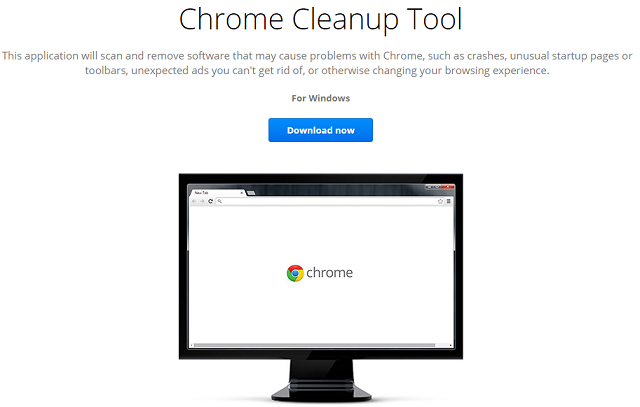
Alat ini akan memindai dan menghapus perangkat lunak yang dapat menyebabkan masalah untuk Chrome; itu termasuk malware, tetapi juga program mencurigakan lainnya, ekstensi, dan plug-in.
Catatan: Ini bukan pengganti anti-virus; Itu tidak memindai semua jenis malware 3 Hal Antivirus Anda Tidak DiurusPerangkat lunak antivirus harus diinstal pada setiap komputer, tetapi apa yang tidak diurus? Aspek antivirus mana yang dapat membuat Anda atau bisnis Anda terekspos, bahkan ketika Anda telah menginstal dan memperbarui? Baca lebih banyak .
3. Setel Ulang Pengaturan Browser
Jika tidak ada alat pembersihan atau pemindaian dengan anti-virus standar Anda gagal menyelesaikan masalah, Anda harus mencoba mengatur ulang pengaturan browser Anda.
Untuk melakukannya, klik pada Menu Chrome (ikon hamburger) dan ikuti Pengaturan> Tampilkan pengaturan lanjutan. Kemudian gulir ke bawah ke bagian yang berlabel Atur Ulang Pengaturan dan klik Atur Ulang Pengaturan> Atur Ulang.
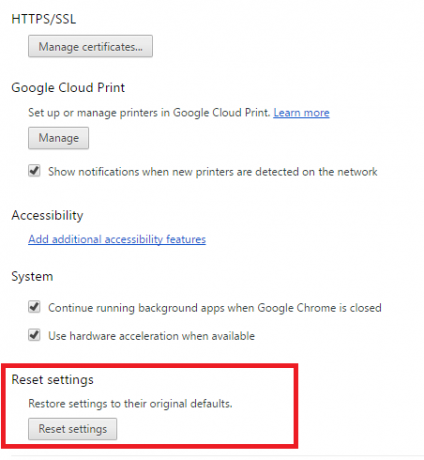
4. Perbaiki File Sistem yang Dilindungi
Hal terakhir yang dapat Anda coba adalah membiarkan Pemindaian Windows untuk masalah Cara Memecahkan Sebagian Besar Masalah Boot WindowsApakah komputer Windows Anda tidak bisa boot? Mungkin karena kesalahan perangkat keras, perangkat lunak, atau firmware. Berikut cara mendiagnosis dan memperbaiki masalah ini. Baca lebih banyak dalam file sistem yang dilindungi. Alat asli sistem operasi akan secara otomatis memperbaiki dan memulihkan dan masalah.
Fitur ini diaktifkan dari Command Prompt. Klik kanan pada Mulai menu dan pilih Prompt Perintah (Admin), lalu ketik SFC.EXE / SCANNOW. Pemindaian bisa memakan waktu cukup lama, tetapi Windows akan memberi tahu Anda ketika sudah selesai dan memberi Anda hasilnya.
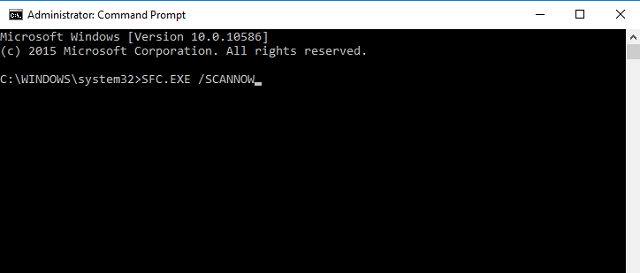
5. Hapus Profil Pengguna
Terkadang Anda akan disajikan pesan di layar yang bertuliskan "Profil Anda tidak dapat dibuka dengan benar". Sesuai pesan, beberapa fitur mungkin tidak tersedia - ini dapat mencakup apa saja mulai dari bookmark hingga pengaturan browser.
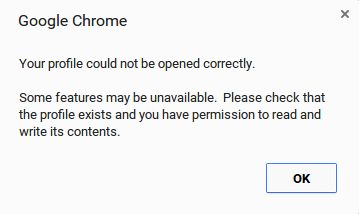
Sekali lagi, ada beberapa perbaikan yang bisa Anda coba.
Pertama, Anda bisa mencoba menghapus profil Anda 5 Profil Chrome Khusus yang Harus Anda Mulai PakaiSatu fitur Chrome sering diabaikan: kemampuan untuk memiliki beberapa profil pengguna. Kami menunjukkan kepada Anda bagaimana mereka dapat membuat hidup Anda lebih mudah. Dan ya, Anda dapat menggunakan profil di Firefox dan browser lain juga. Baca lebih banyak . Menuju ke Menu> Pengaturan> Masuk dan klik Putuskan sambungan Akun Google Anda. Anda akan diperlihatkan peringatan; pastikan Anda mencentang kotak di sebelah "Juga kosongkan riwayat Anda, bookmark, pengaturan, dan data Chrome lainnya yang tersimpan di perangkat ini", lalu pilih Memutuskan.
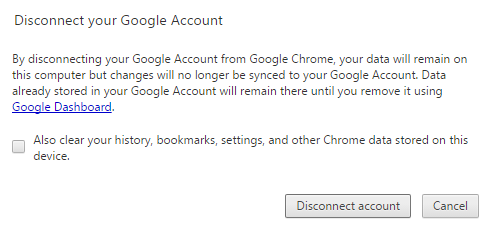
Sekarang, tutup dan buka kembali Chrome, dan masuk lagi. Jika Anda mengaktifkan Sinkronisasi Chrome, semua data Anda akan dimuat ulang.
6. Hapus File Data Web
Jika menambahkan kembali profil Anda tidak memperbaiki masalah, Anda harus mencoba menghapus file Data Web Chrome.
catatan: Jangan lakukan ini kecuali Anda benar-benar yakin bahwa itu diperlukan dan Anda tahu apa yang Anda lakukan.
Di Windows, buka Explorer dan navigasikan ke C: \ Users \ [Username] \ AppData \ Local \ Google \ Chrome \ Data Pengguna \ Default \ (mengganti [Nama pengguna] dengan kredensial Anda). Gulir ke bawah ke bagian bawah daftar dan hapus file yang disebut "Data Web".
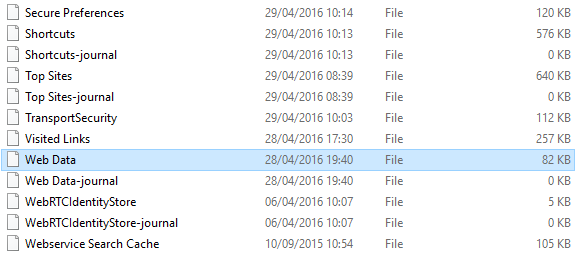
Di Mac, buka terminal dan ketik cd / Pengguna / [pengguna] / Perpustakaan / Dukungan Aplikasi / Google / Chrome / Default (sekali lagi, ganti [pengguna] dengan detail Anda sendiri). Selanjutnya, ketik rm -rf History *; rm -rf Web \ Data;.
Di kedua sistem operasi, hidupkan ulang mesin Anda, buka kembali Chrome, dan lihat apakah masalah Anda terpecahkan.
7. Hapus Ekstensi
Seperti yang kami sebutkan di awal, Chrome awalnya membangun reputasinya karena ringan dan cepat kilat. Jika Anda menjalankan browser murni tanpa ekstensi, itu masih ada. Namun, Ekstensi dan bookmarklet Chrome Ekstensi Chrome TerbaikDaftar hanya ekstensi terbaik untuk Google Chrome, termasuk saran dari pembaca kami. Baca lebih banyak sangat berguna - sebagian besar pengguna memanfaatkannya.
Tentu saja, Google tidak memiliki kontrol nyata atas add-in pihak ketiga ini. Jika Anda menemukan Chrome berjalan lambat, mereka sering menjadi penyebabnya.
Mulailah dengan menghapus apa pun yang tidak Anda gunakan secara teratur - mereka mungkin memonopoli memori. Jika masalah berlanjut, coba nonaktifkan semua ekstensi Anda dan aktifkan kembali satu per satu.
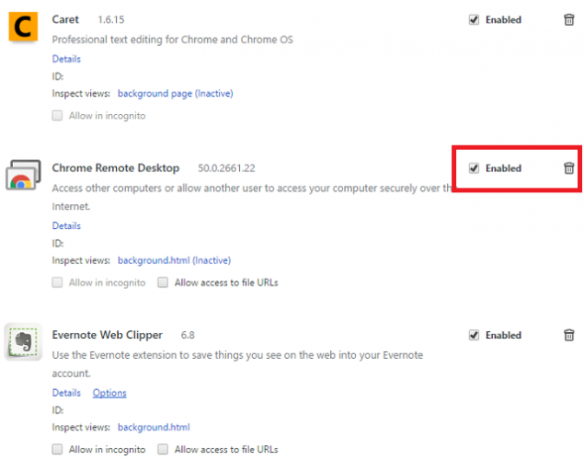
Klik Menu> Alat Lainnya> Ekstensi. Klik kotak centang untuk menonaktifkannya sementara, atau tempat sampah untuk menghapusnya secara permanen.
8. Edit Bendera Chrome
Jika kecepatan browser Anda masih buruk, ada kemungkinan Anda perlu mengedit "Bendera". Ini adalah pengaturan eksperimental yang ditawarkan oleh Google, jadi lanjutkan dengan hati-hati.
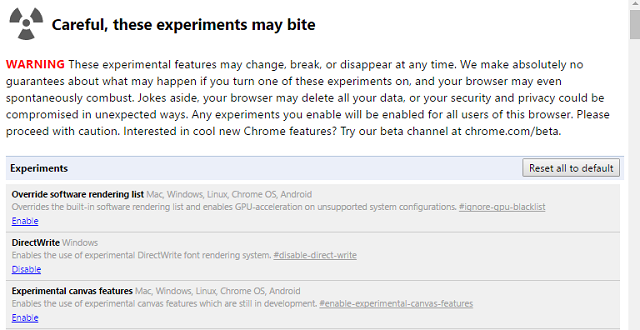
Anda bisa mengikuti kami sepenuhnya panduan tentang cara menggunakan bendera Percepat Chrome Dengan Mengubah 8 Bendera IniSementara banyak orang mengklaim Chrome adalah babi memori, sangat mungkin untuk meningkatkan kecepatan browser Anda dengan mengubah beberapa "bendera". Berikut adalah delapan tweak terbaik yang dapat Anda lakukan hari ini. Baca lebih banyak untuk meningkatkan kecepatan; itu akan memberi tahu Anda yang mana yang harus diedit.
9. Nonaktifkan Flash
Adobe terus mencoba membunuh Flash Player Die Flash Die: Sejarah Perusahaan Teknologi yang Sedang Berlangsung Mencoba untuk Membunuh FlashFlash telah menurun sejak lama, tetapi kapan akan mati? Baca lebih banyak , tetapi tidak mau pergi - banyak situs yang masih menerapkan teknologinya.
Jika Anda terus menerima pesan yang mengatakan Flash macet, Anda mungkin perlu menonaktifkannya secara permanen. Selain manfaat keamanan yang jelas, itu akan menghentikan Anda mendapatkan pop-up yang mengganggu.

Untuk mematikannya, ketik chrome: // plugins / ke dalam Mahakotak Chrome. Arahkan ke pengaturan untuk Adobe Flash Player dan klik Nonaktifkan.
Fitur Chrome lain yang mungkin ingin Anda nonaktifkan adalah pengelola kata sandi bawaan. Ini memungkinkan Anda (dan siapa pun dengan set alat yang tepat) untuk lihat kata sandi Anda yang disimpan di Chrome.
10. Dan Jika Semua Lain Gagal ...
Jika tidak ada yang berhasil dan Anda sudah kehabisan semua opsi Anda, opsi terakhir adalah menghapus dan menginstal ulang Chrome.
Melakukannya dapat memperbaiki masalah dengan Flash, plug-in Anda, mesin pencari Anda, pop-up yang mengganggu, pembaruan yang gagal, dan sejumlah hal lainnya.
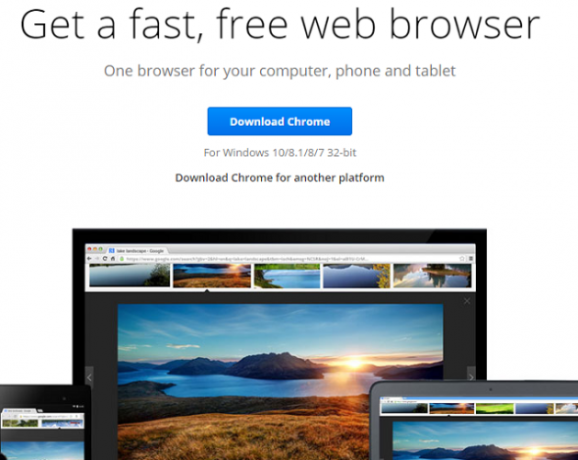
Bagaimana Anda Memperbaiki Chrome?
Banyak sekali masalah yang bisa muncul, tidak mungkin untuk membahas semuanya dalam satu artikel. Kami telah memberi Anda solusi untuk beberapa masalah yang paling umum, tetapi jika Anda memiliki masalah yang berbeda, beri tahu kami di komentar dan kami akan mencoba membantu.
Kami juga senang mendengar tentang bagaimana Anda memperbaiki masalah Anda sendiri. Jika Anda memiliki masalah, Anda bisa yakin bahwa orang lain mengalami hal yang sama. Dengan membagikan solusi Anda, Anda akan menghemat banyak waktu dan frustrasi.
Lihat lebih jauh saran tentang cara memperbaiki Chrome crash Google Chrome Tidak Menanggapi atau Terus Menerjang atau Membeku?Google Chrome terus macet di komputer Anda? Berikut cara memperbaiki pembekuan Chrome dan kesalahan Chrome yang membuat frustrasi lainnya. Baca lebih banyak jika Anda membutuhkan bantuan lebih lanjut.
Seperti biasa, tinggalkan semua pikiran, tip, dan pendapat Anda di bawah ini ...
Dan adalah ekspatriat Inggris yang tinggal di Meksiko. Dia adalah Managing Editor untuk situs saudara MUO, Blocks Decoded. Di berbagai waktu, ia telah menjadi Editor Sosial, Editor Kreatif, dan Editor Keuangan untuk MUO. Anda dapat menemukannya berkeliaran di lantai pertunjukan di CES di Las Vegas setiap tahun (orang-orang PR, jangkau!), Dan ia melakukan banyak situs di belakang layar…